以下视频将为您介绍安全网关的相关概念及操作:
简介
安全网关是为实现腾讯云数据连接器与用户内网服务集成互通而创新设计的代理系统,主要应用场景为用户内网服务不提供公网访问,而又希望通过腾讯云数据连接器(公有云部署)来完成与内网服务的集成。
安全网关由 Server 和 Agent 构成:
Server 部署在腾讯云数据连接器系统内网,用户无需关注。
Agent 部署在用户内网,允许根据地域或服务划分部署多个 Agent,通过安全网关转发来实现腾讯云数据连接器与用户内网服务的数据交互。
配置 Agent
步骤1:下载 Agent
1. 登录 腾讯云数据连接器控制台,选择安全网关。
2. 单击添加安全网关,参见 生成公私钥 上传公钥。
3. 配置 Agent IP 白名单和内网服务,单击保存并确认。
4. 在安全网关列表中单击下载 Agent 按钮,下载 Agent。
Agent 解压后目录结构如下:
bin 目录中包含 Agent 的可执行程序,按照不同的操作系统放在子目录 Linux、Windows、Mac 下。
configs 目录中包含 Agent 运行过程中所必须的配置,configs 目录介绍:
client 中存放 Agent tls 通信所必须的密钥等配置,与 Server 对应,此目录下文件不可删除,不可修改。
secret 目录下存放 Agent 连接 Server 时的私钥,私钥如何生成请参见 生成公私钥。
config.yaml 文件中包含 Agent 运行过程中必须依赖的配置。
logger_config.yaml 文件中包含 Agent 运行过程中的日志配置,可修改日志级别及日志备份策略。
log 中存放 Agent 运行过程中产生的日志。
scripts 目录存放 Agent 启动/停止脚本(
start.sh/stop.sh)。步骤2:Agent 日志配置
修改 Agent 文件夹
ipaas-private-cloud-agent/configs 目录下的 logger_config.yaml 文件,可以按需修改网关日志级别和日志备份策略等,logger_config.yaml 中各参数含义在文件中已做详细说明,本文不再介绍。步骤3:启用 Agent
请按当前操作系统,执行以下相应启动脚本启动 Agent:
执行以下命令启用 Agent:
./ipaas-private-cloud-agent/scripts/mac/start.sh
执行以下命令启用 Agent:
./ipaas-private-cloud-agent/scripts/linux/start.sh
执行以下命令启用 Agent:
./ipaas-private-cloud-agent/scripts/windows/start.bat
相关命令
各操作系统执行禁用 Agent 命令如下:
执行以下命令可禁用 Agent:
./ipaas-private-cloud-agent/scripts/stop.sh
执行以下命令可禁用 Agent:
./ipaas-private-cloud-agent/scripts/linux/stop.sh
执行以下命令可禁用 Agent:
./ipaas-private-cloud-agent/scripts/windows/stop.bat
生成公私钥
步骤1:检查 OpenSSL 版本
执行以下命令,检查系统是否已安装 OpenSSL:
openssl version
执行命令如果能正常输出 OpenSSL 版本信息,说明系统已安装 OpenSSL,则可跳过下文步骤2:OpenSSL,否则请参考下文步骤安装 OpenSSL。
步骤2:安装 OpenSSL
MAC、Linux、Windows 系统安装 OpenSSL 方式不同,详细安装步骤如下:
执行以下命令安装 OpenSSL:
brew install openssl
执行以下命令安装 OpenSSL:
Centos
yum install openssl
Ubuntu
sudo apt-get install opensslsudo apt-get install libssl-dev
1. 下载 OpenSSL 安装包,选择不同的安装包下载。例如64位系统,则选择如图所示的安装包下载(选择 Light 的 EXE 版本即可)。
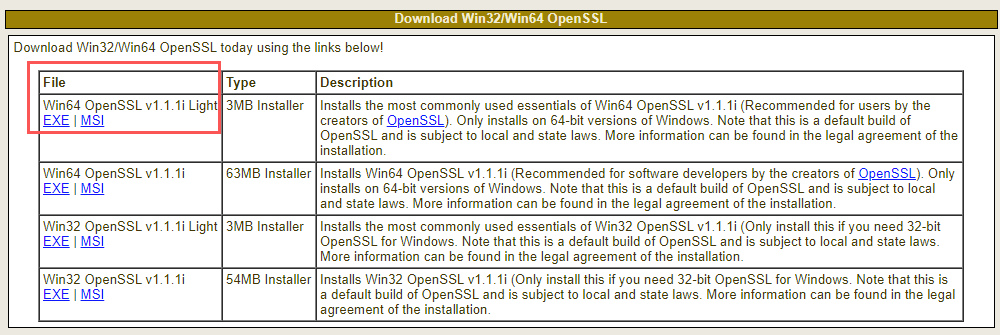
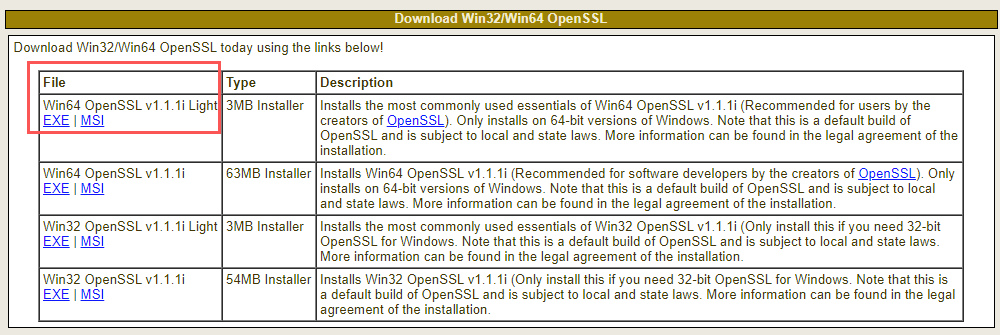
2. 双击安装包,安装 OpenSSL。注意记录 OpenSSL 的安装目录(例如安装目录为
C:\\Program Files\\OpenSSL-Win64,后续 OpenSSL 配置环境变量时需要用到)。3. 配置环境变量, 以 Win10系统为例:
3.1 按 Win+R 键 ,在弹出的“运行”窗口中输入 sysdm.cpl,并按 Enter 键,打开“系统属性”窗口。
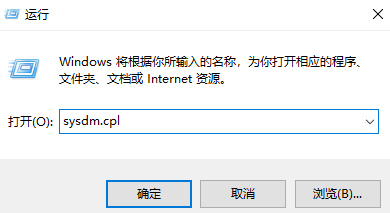
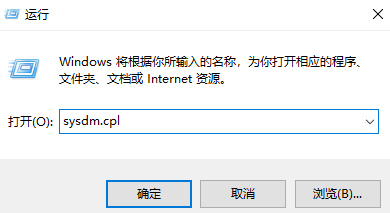
3.2 选择高级 > 环境变量进入环境变量页面。
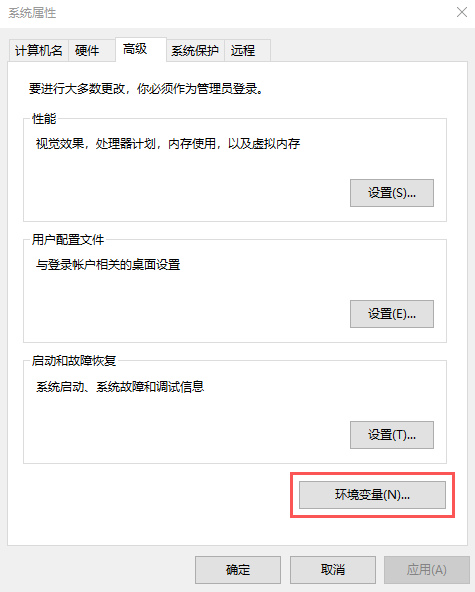
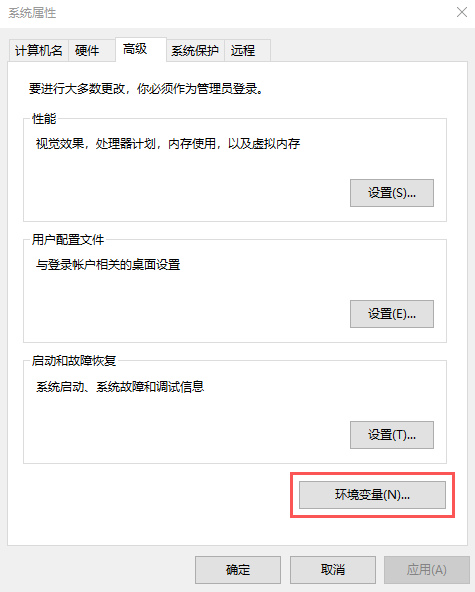
3.3 双击 Path 进入编辑环境变量页面。
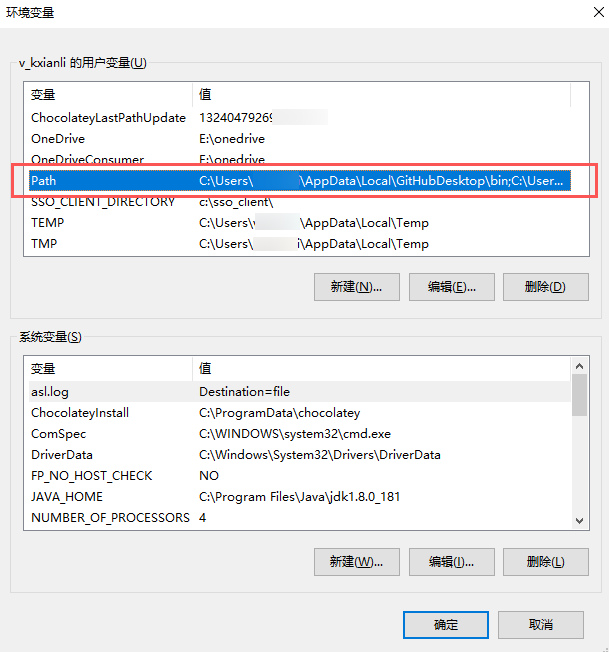
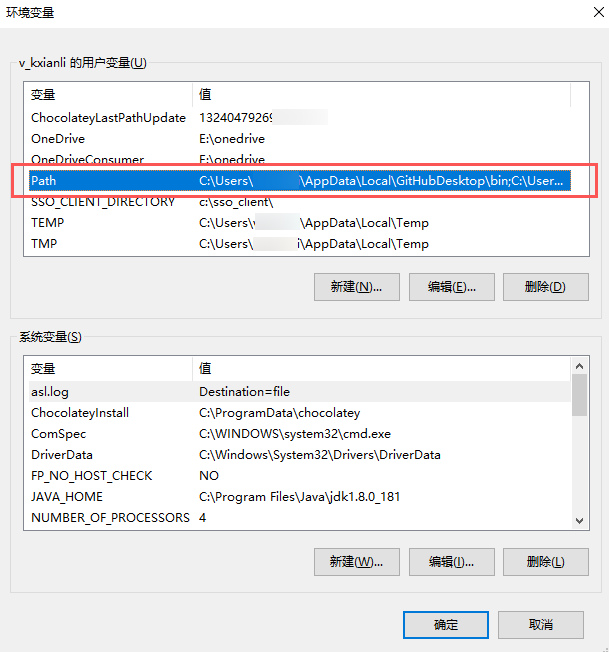
3.4 单击新建,在左侧变量中输入 OpenSSL 安装目录的 bin 目录(bin 目录 = 安装目录 + bin,例如安装目录为 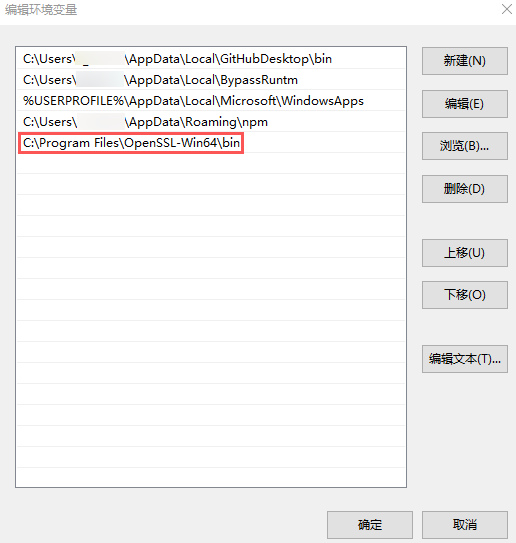
C:\\Program Files\\OpenSSL-Win64,则 bin 目录为 C:\\Program Files\\OpenSSL-Win64\\bin)。
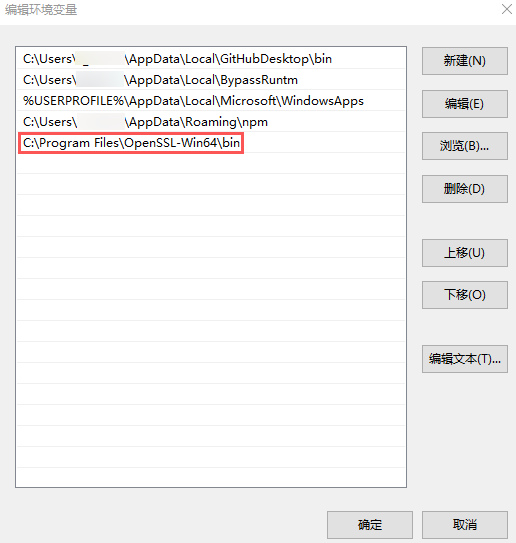
3.5 单击确定完成环境变量配置。
4. 安装验证。
4.1 按 Win+R 键 ,在弹出的“运行”窗口中输入 cmd,并按 Enter 键,打开“系统属性”窗口。
4.2 执行 openssl version 命令,如果出现 OpenSSL 版本信息,则说明 OpenSSL 安装成功,否则仔细核对 OpenSSL 安装步骤。


步骤3:生成及更新公私钥
1. 执行以下命令生成私钥。
openssl genrsa -out private.pem 1024
注意:
请将生成的私钥放置在
ipaas-private-cloud-agent/configs/secret 目录下。2. 执行以下命令,以上述私钥为基础生成公钥。当前目录下生成的 public.pem 即为公钥。
openssl rsa -in private.pem -RSAPublicKey_out -out public.pem
3. 生成新的私钥时,需替换
ipaas-private-cloud-agent/configs/secret 目录下的 private.pem 文件。